- Opera შესანიშნავი ვებ-ბრაუზერია, მაგრამ რამდენიმე მომხმარებელმა განაცხადა, რომ Opera ატეხავს კომპიუტერს.
- ეს შეიძლება იყოს პრობლემა და ხელი შეუშალოს ინტერნეტის დათვალიერებას, მაგრამ ამის გამოსასწორებლად არსებობს სწრაფი და მარტივი გზა.
- ამ საკითხის გადასაჭრელად უმარტივესი გზაა განაახლეთ აპლიკაცია მუდმივად. თუ განახლებების დაყენება არ დაგეხმარებათ, სცადეთ აპის ინსტალაცია.
- იმ შემთხვევაში, თუ Opera მუდმივად ითიშება, მოაგვარეთ პრობლემა არაეფექტური დანამატებისა და გაფართოებების გამორთვით.
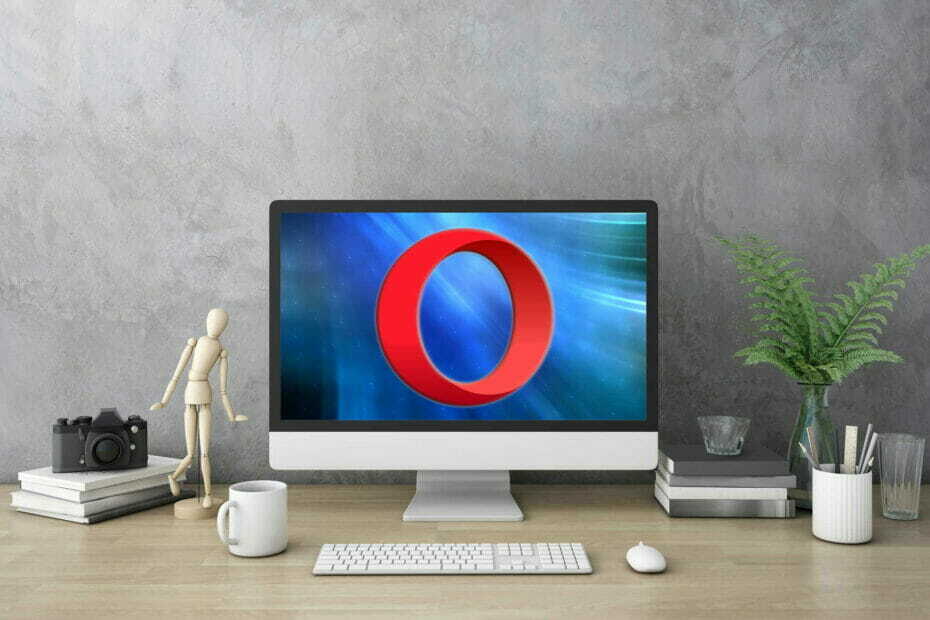
ეს პროგრამა გამოასწორებს კომპიუტერის ჩვეულებრივ შეცდომებს, დაგიცავთ ფაილების დაკარგვისგან, მავნე პროგრამებისგან, აპარატურის უკმარისობისგან და მაქსიმალურად შესრულდება თქვენი კომპიუტერი. შეასწორეთ კომპიუტერის პრობლემები და ამოიღეთ ვირუსები ახლა 3 მარტივ ეტაპზე:
- ჩამოტვირთეთ Restoro PC Repair Tool რომელსაც გააჩნია დაპატენტებული ტექნოლოგიები (პატენტი ხელმისაწვდომია) აქ).
- დააჭირეთ დაიწყეთ სკანირება Windows– ის პრობლემების მოსაძებნად, რომლებიც შეიძლება კომპიუტერის პრობლემებს იწვევს.
- დააჭირეთ შეკეთება ყველა თქვენი კომპიუტერის უსაფრთხოებასა და მუშაობაზე გავლენის მოსაგვარებლად
- Restoro გადმოწერილია 0 მკითხველი ამ თვეში.
ოპერა არის შესანიშნავი Windows 10 ბრაუზერი, რომელსაც აქვს უნიკალური პარამეტრები და თვისებები. ამასთან, ეს არ ნიშნავს, რომ ის ზოგჯერ არ ითიშება, როგორც ნებისმიერი სხვა ბრაუზერი.
თქვენი ოპერა ბრაუზერი ავარია Windows 10-ში? თუ ასეა, ეს რამდენიმე შესაძლო გამოსწორებაა.
რა შემიძლია გავაკეთო, თუ Opera განაგრძობს ავარიას Windows 10-ში?
1. გადააყენეთ ოპერა
- პირველ რიგში, განიხილეთ ბრაუზერის ხელახლა ინსტალაცია, თუ ის კვლავ გათიშავს. თქვენ შეგიძლიათ დააყენოთ Opera- ს ახალი ასლი, დააჭირეთ ღილაკს ეწვიეთ ვებგვერდს ღილაკი ქვემოთ
- დააჭირეთ ღილაკს ფაილის შენახვა ღილაკი, ინსტალერი Windows- ში რომ შეინახოთ.
- შემდეგ, გახსენით ინსტალერი და დააჭირეთ ღილაკს Პარამეტრები ღილაკს ქვემოთ მოცემული პარამეტრების გასახსნელად.
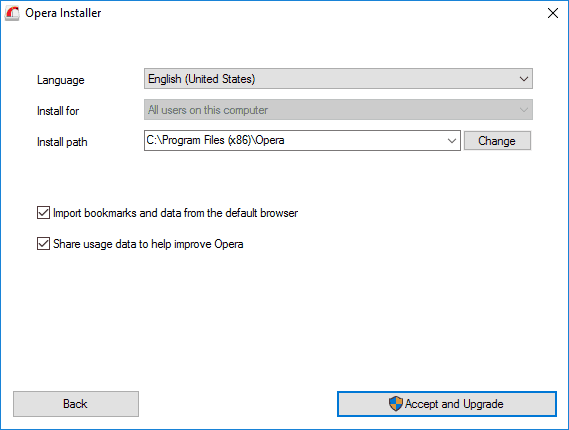
- დააჭირეთ ღილაკს შეცვლა ღილაკს, აირჩიეთ პროგრამის ფაილების ალტერნატიული საქაღალდე, რომელზეც წვდომა უნდა დაწეროთ და დააწკაპუნეთ ახალი საქაღალდის გაკეთება გზისთვის ახალი ქვე საქაღალდის დაყენება.
- აირჩიეთ ცალკეული ინსტალაცია ჩამოსაშლელი მენიუდან Install.
- დააჭირეთ ღილაკს მიღება და ინსტალაცია ღილაკი
ოპერა სწრაფია, მოყვება ძლიერი ჩამონტაჟებული რეკლამების ბლოკატორი, რაც ნიშნავს, რომ აღარ გჭირდებათ მესამე მხარის რეკლამების ბლოკატორების დაყენება და შეუზღუდავი VPN, ასე რომ სამწუხაროა, რომ ასეთი საკითხების წინაშე დგახართ.
იმის ნაცვლად, რომ გაიაროთ მთელი რიგი პრობლემების გადაჭრის ნაბიჯები, გირჩევთ, თავიდანვე სცადოთ მისი ინსტალაცია.
პროცედურა სულაც არ არის შრომატევადი და შეიძლება ახლობლებმაც ჩაატარონ. ამ მხრივ იხილეთ ზემოთ მოცემული პროცედურა.

ოპერა
თუ Opera განაგრძობს ჩავარდნას, ასე მარტივად ნუ იტყვით მასზე უარს! სცადეთ კიდევ ერთხელ დააინსტალიროთ ეს მსუბუქი ბრაუზერი!
2. გამორთეთ ოპერის დამატებები და ნაკლებად არსებითი დანამატები
- დააჭირეთ ღილაკს მენიუ ღილაკი ოპერის ფანჯრის ზედა მარცხენა მხარეს.
- აირჩიეთ გაფართოებები > Მართვა გაფართოებები Opera- ს მენიუდან ქვემოთ მოცემული გვერდის გასახსნელად.
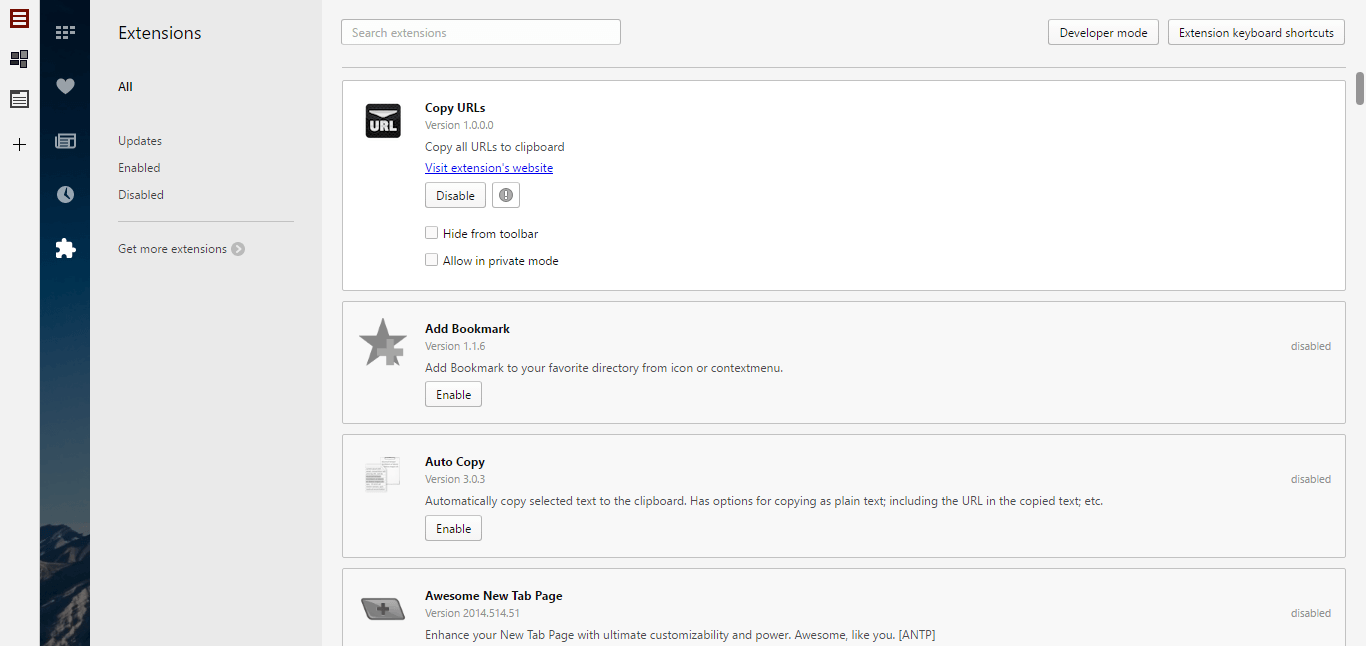
- შემდეგ დააჭირეთ ჩართულია ყველა ოპერატიული დანამატის ჩამონათვალის გასახსნელად.
- დააჭირეთ ღილაკს გამორთვა დააჭირეთ ღილაკს თითოეული დანამატის ქვეშ, ან მინიმუმ გამორთეთ აქ ჩამოთვლილი ნაკლებად არსებითი გაფართოებები.
- შედი ოპერა: // დანამატები გადადით ბრაუზერის URL ზოლში და დააჭირეთ ღილაკს Return. ამით გაიხსნება დანამატების გვერდი, რომელიც ნაჩვენებია პირდაპირ ქვემოთ.
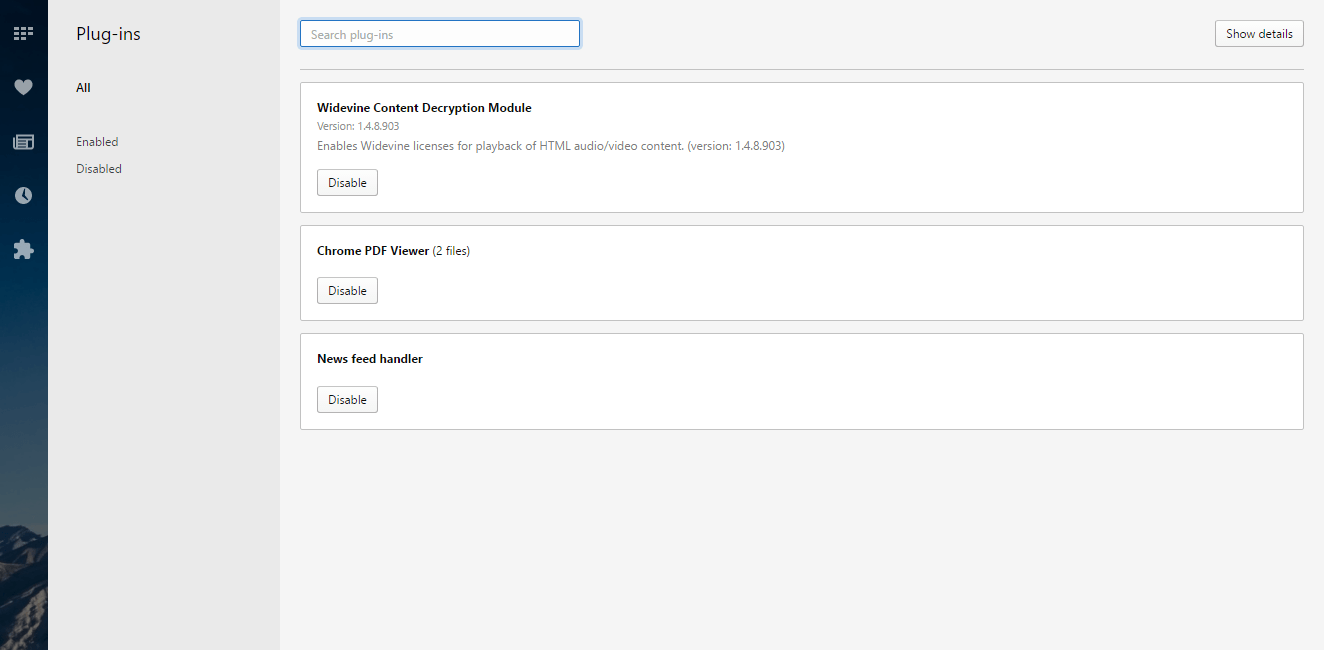
- აქ ასევე შეგიძლიათ დააჭიროთ გამორთვა დანამატების გასაღებად ღილაკები.
პირველ რიგში, გაითვალისწინეთ ზედმეტი ოპერის დანამატებისა და დანამატების გამორთვა.
მესამე მხარის დამატებები და დანამატები ყველა დამატებითი სისტემის რესურსს წარმოადგენს და შეიძლება ბრაუზერის გათიშვა გამოიწვიოს, როდესაც ისინი სწორად არ ჩაიტვირთება.
ასე რომ, ისინი შეიძლება იყოს ოპერის მუდმივი ჩამონგრევის პოტენციური ფაქტორი და შეგიძლიათ გამორთოთ, როგორც ზემოთ აღწერილი.
ვერ მოხერხდა ოპერას ბრაუზერის ინსტალაცია Windows 10-ზე? იმედი გვქონდეს, რომ მარტივად მოვაგვაროთ პრობლემა.
3. განაახლეთ Flash და Java Plug-in

- შეგიძლიათ განაახლოთ Adobe Flash დან Adobe ვებ გვერდი. პირველ რიგში, გააუქმეთ არჩევითი შეთავაზებები ველით True Key და McAfee Scan Plus.
- დააჭირეთ ღილაკს დააინსტალირეთ ახლა ღილაკი იქ განახლების დასაწყისისთვის.
- დაჭერა ფაილის შენახვა რომ შეინახოთ Adobe Flash ინსტალერი.
- შემდეგ გახსენით საქაღალდე, რომელშიც შედის Adobe Flash ინსტალერი და ორჯერ დააჭირეთ მას, რომ განახლება დასრულდეს.
- შეგიძლიათ განაახლოთ Java Java- ს პანელის საშუალებით. დააჭირეთ Start მენიუს, რომ იპოვოთ Java პროგრამა.
- შემდეგ შეგიძლიათ დააჭიროთ ჯავის კონფიგურაცია Java პანელის გასახსნელად. ამის გახსნა ასევე შეგიძლიათ Windows Control Panel- იდან.
- დააჭირეთ განახლების ჩანართს Java Control Panel- ზე. აირჩიეთ შეამოწმეთ განახლება ავტომატურად ველი.
- დააჭირეთ ღილაკს განაახლეთ ახლა ღილაკს Java განახლების გასაშვებად.
- Java- ს განახლების არჩევით, თქვენ ავტომატურად მიიღებთ უახლეს განახლებებს. Windows 10-ში შეგიძლიათ დააჭიროთ შეტყობინებების დიალოგს, რათა გახსნათ განახლებული ვერსია.
Adobe Flash და Java დამატებებია, რომლებიც ჩვეულებრივ ავარიებს იწვევს. რა თქმა უნდა, შეგიძლიათ უბრალოდ გამორთოთ ეს დანამატები.
ამასთან, თუ მათი შენარჩუნება გსურთ, მინიმუმ უნდა განაახლოთ Flash და Java.
4. გამოიყენეთ სპეციალური წაშლის პროგრამული უზრუნველყოფის ინსტრუმენტი

იმისათვის, რომ დავრწმუნდეთ, რომ ნაბიჯი 1-დან ხელახალი ინსტალაცია მიდის დაგეგმილზე, თავისთავად ცხადია, რომ შეგიძლიათ წაშალოთ პროგრამული უზრუნველყოფის ინსტრუმენტი.
იმ შემთხვევაში, თუ თქვენ არ იცნობთ, ეს არის სპეციალური პროგრამა, რომელიც წაშლის არჩეულ პროგრამებს ან ბრაუზერებს, მასთან დაკავშირებული ყველა ფაილთან და რეესტრის ჩანაწერებთან ერთად.
ეს შეიძლება სასარგებლო იყოს, თუ გსურთ მთლიანად ამოიღოთ Opera თქვენი კომპიუტერიდან, ახალი დაწყების იმედით. თუ გსურთ წაშალოთ პროგრამა, გაითვალისწინეთ IOBit Uninstaller- ის გამოყენება.
⇒ მიიღეთ IOBit Uninstaller
5. გადარქმევა Opera დირექტორია
- არასავალდებულო: ოპერის სინქრონიზაციის ჩართვა. ეს ფუნქცია სასარგებლოა, რადგან ის საშუალებას მოგცემთ დააინსტალიროთ თქვენი ფაილები და ადვილად აღადგინოთ ისინი შემდეგ ეტაპებზე.
- დაჭერა Windows Key + R და შედი % appdata%. ახლა დააჭირეთ შედი ან დააჭირეთ კარგი.
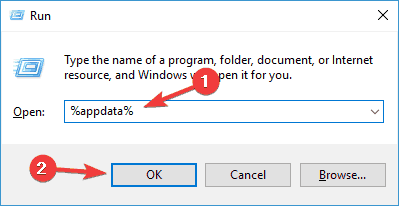
- ნავიგაცია ოპერის პროგრამული უზრუნველყოფა დირექტორია.
- იქ თქვენ უნდა ნახოთ ოპერის სტაბილური დირექტორია. ამ დირექტორიის გადარქმევა.
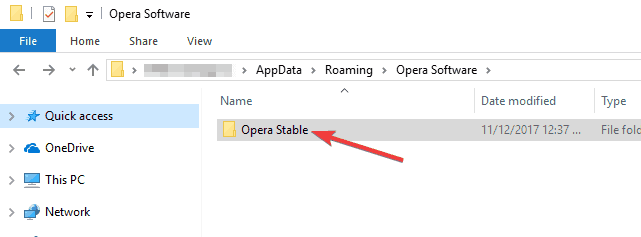
იმ შემთხვევაში, თუ თქვენ არ ხართ ნაცნობი, Opera ინახავს მთელ თავის ინფორმაციას თქვენს კომპიუტერში არსებულ კონკრეტულ დირექტორიაში. პრობლემის მოსაგვარებლად, თქვენ უნდა იპოვოთ ის დირექტორიაში და დაარქვათ სახელი.
ამის გაკეთების შემდეგ, თქვენ უბრალოდ უნდა დაიწყოთ Opera ხელახლა და ეს საქაღალდე შეიქმნება.
თუ გსურთ თქვენი შენახული მონაცემების, როგორიცაა ისტორიისა და სანიშნეების აღდგენა, უნდა დააკოპიროთ ყველა დირექტორიები და ფაილები ძველი Opera Stable დირექტორიადან.
გაითვალისწინეთ, რომ თქვენი ზოგიერთი მონაცემები შეიძლება დაზიანდეს და ამან შეიძლება გამოიწვიოს პრობლემები თქვენს ახალ ოპერის პროფილთან დაკავშირებით.
ამის გამოსასწორებლად, დარწმუნდით, რომ დააკოპირეთ დირექტორია დირექტორიების მიხედვით და ფაილები ჯგუფებად, რათა იპოვოთ რომელი ფაილი იწვევს პრობლემას.
გაუშვით სისტემის სკანირება პოტენციური შეცდომების აღმოსაჩენად

ჩამოტვირთეთ Restoro
PC სარემონტო ინსტრუმენტი

დააჭირეთ დაიწყეთ სკანირება რომ იპოვოთ ვინდოუსის პრობლემები.

დააჭირეთ შეკეთება ყველა დაპატენტებულ ტექნოლოგიებთან დაკავშირებული პრობლემების გადასაჭრელად.
გაუშვით კომპიუტერის სკანირება Restoro Repair Tool– ით, რომ იპოვოთ შეცდომები, რომლებიც იწვევს უსაფრთხოების პრობლემებს და შენელებას. სკანირების დასრულების შემდეგ, შეკეთების პროცესი შეცვლის დაზიანებულ ფაილებს ახალი Windows ფაილითა და კომპონენტებით.
თუ ჩართული გაქვთ Opera Sync, შეგიძლიათ უბრალოდ შეხვიდეთ და ყველა ფაილი უნდა სინქრონიზირდეს, რაც საშუალებას მოგცემთ გააგრძელოთ იქ, სადაც შეაჩერეთ.
ეს გამოსავალი დაგეხმარებათ ოპერაციის და Opera GX ავარიების გამოსწორებაში, ასე რომ დარწმუნდით, რომ სცადეთ.
6. განაახლეთ ბრაუზერი

განახლებებმა შეიძლება დააფიქსიროს რამდენიმე რამ, რაც შესაძლოა Opera- ს ავარიაში აღმოჩნდეს. გაითვალისწინეთ, რომ ოპერის შესახებ გვერდი ასევე გეტყვით, თუ გჭირდებათ ბრაუზერის განახლება.
განახლების არსებობის შემთხვევაში, ბრაუზერი ავტომატურად დააინსტალირებს მას. შემდეგ თქვენ შეძლებთ დააჭიროთ ა განაახლეთ ახლა ღილაკი გვერდზე Opera- ს დასაწყებად.
7. გამოიყენეთ კერძო გაშვების პარამეტრი
- ოპერის მალსახმობის განთავსება. დააწკაპუნეთ მასზე და აირჩიეთ Თვისებები მენიუდან.
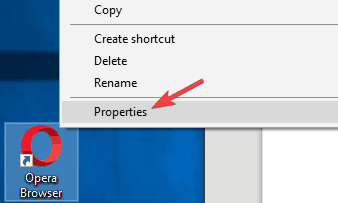
- იმ სამიზნე ველის დამატება -პრივატი ციტატების შემდეგ. ახლა დააჭირეთ მიმართვა და კარგი ცვლილებების შესანახად.
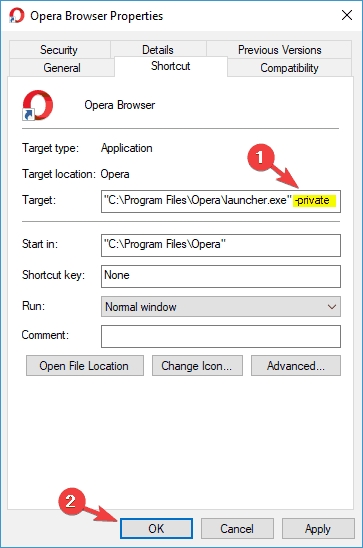
- ახლა ისევ დაიწყე ოპერა.
მომხმარებლების აზრით, ამ საკითხის მოგვარება უბრალოდ შეგიძლიათ ოპერის მალსახმობაში ერთი პარამეტრის დამატებით.
ზოგჯერ თქვენსმა გაფართოებებმა შეიძლება გამოიწვიოს ეს და სხვა შეცდომები, ზოგიერთ შემთხვევაში კი ხელს უშლის Opera– ს დაწყებას.
თუ Opera ატეხავს Windows 10-ს, შესაძლოა პრობლემის მოგვარება შეძლოთ პირადი დათვალიერების რეჟიმში შესვლით.
ამ რეჟიმში შესასვლელად, თქვენ უნდა დაიწყოთ Opera რეგულარულად და შემდეგ გადახვიდეთ მასზე, მაგრამ ასევე არსებობს Opera- ს კერძო რეჟიმში გადაყენების საშუალება.
ახლა Opera დაიწყება პირადი დათვალიერების რეჟიმში. თუ ყველაფერი ისე მუშაობს, როგორც უნდა, ეს ნიშნავს, რომ თქვენი რომელიმე გაფართოება, სავარაუდოდ, Opera– ს პრობლემებს იწვევს.
უბრალოდ იპოვნეთ პრობლემატური გაფართოება და წაშალეთ იგი და ოპერა კვლავ დაიწყებს მუშაობას.
ეს მარტივი გამოსავალია, მაგრამ ის შეიძლება გამოგადგეთ, თუ ოპერა მუდმივად ავარია.
8. პრობლემური განახლებების ამოღება
- დაჭერა Windows Key + I გახსნას პარამეტრების აპი.
- Როდესაც პარამეტრების აპი იხსნება, გადადით განახლება და უსაფრთხოება განყოფილება.
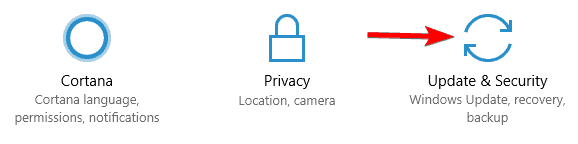
- Დააკლიკეთ იხილეთ დაინსტალირებული განახლების ისტორია მარჯვენა სარკმელში.
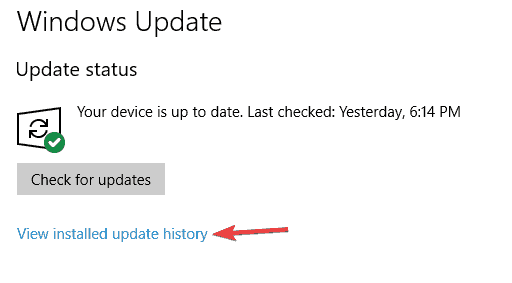
- თქვენს კომპიუტერში ნახავთ ყველა განახლების სიას. დაიმახსოვრე ან დაწერე რამდენიმე უახლესი განახლება. ახლა დააჭირეთ ღილაკს წაშალეთ განახლებები.
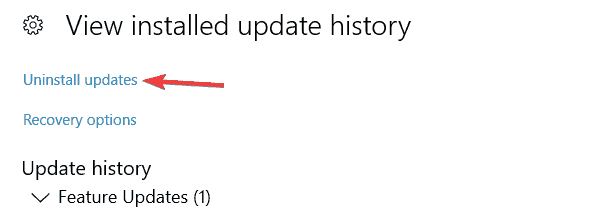
- განახლებების სია გამოჩნდება. ორჯერ დააწკაპუნეთ განახლებაზე, რომლის წაშლაც გსურთ და მიჰყევით ინსტრუქციებს ეკრანზე.
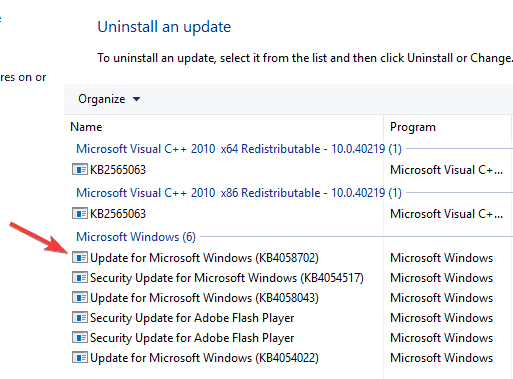
რამდენიმე მომხმარებელმა განაცხადა, რომ Opera– მ დაიწყო ავარიული ჩამონგრევა კომპიუტერზე Windows– ის გარკვეული განახლების დაინსტალირების შემდეგ.
მიუხედავად იმისა, რომ თქვენი სისტემის განახლება უახლესი განახლებებით მნიშვნელოვანია, ზოგჯერ შეიძლება გარკვეული პრობლემები გაჩნდეს.
თუ ეს საკითხი ბოლო დროს დაიწყო, სავარაუდოდ, Windows- ის განახლებამ გამოიწვია ეს. საკითხის მოსაგვარებლად, თქვენ უნდა იპოვოთ და წაშალოთ ბოლო განახლებები.
მას შემდეგ რაც ამოიღებთ ბოლოდროინდელ განახლებებს, შეამოწმეთ, პრობლემა ისევ გრძელდება თუ არა. თუ არა, შეიძლება დაგჭირდეთ დაბლოკოთ ამ განახლებების ინსტალაცია.
სტანდარტულად, Windows 10 ავტომატურად დაინსტალირდება დაკარგული განახლებები, რის შედეგადაც საკითხი კვლავ გამოჩნდება.
ამასთან, ამის დახმარებით მარტივად შეგიძლიათ დაბლოკოთ ავტომატური განახლებები Windows 10-ში სწრაფი სახელმძღვანელო და თავიდან აიცილოთ საკითხის განმეორება.
თუ Setting აპის გახსნა გიჭირთ, საკითხის გადასაჭრელად გადახედეთ ამ სტატიას.
ასე რომ, ეს არის ოპერის ავარიების გამოსწორების რამდენიმე გზა. გახსოვდეთ, რომ ვებ – გვერდების ვრცელი გვერდები, რომლებსაც უამრავი ზედმეტი ინტერნეტი აქვს, ზოგჯერ შეიძლება იყოს ბრაუზერის გათიშვის მთავარი ფაქტორი, რაც ყოველთვის არ შეგიძლიათ გამოსწორდეთ.
თუ გავითვალისწინებთ, რომ ეს ასე არ არის, გაითვალისწინეთ, რომ ჩვენი ზემოხსენებული შენიშვნები გამოსადეგია ამ სიტუაციების მოგვარებისას:
- Opera განაგრძობს კრახს / Opera crashing - პირველ რიგში, სწორედ ამან მოგიყვანა აქ, ასე რომ, ნუ მოგერიდებათ თქვენი ახალი ბრაუზერის ინსტალაცია ან პრობლემური განახლებების ამოღება.
- ოპერის ავარია მოხდა გაშვების დროს - თუ ეს საკითხი თქვენს კომპიუტერზე დგება, შესაძლებელია რომ თქვენ დაინსტალირებული გაქვთ პრობლემატური გაფართოება. შეეცადეთ აიძულოთ Opera- ს პირადი რეჟიმის დაწყება და შეამოწმეთ, ამით წყვეტს თუ არა პრობლემას.
- ოპერა გაითიშა - თუ ეს ხშირად გიჭირთ, შეგიძლიათ სცადოთ ოპერის დირექტორიის გადარქმევა ან Flash და Java Plug-in- ების განახლება.
- ოპერა ახალ ჩანართს ავარია - ზოგჯერ ავარია შეიძლება მოხდეს, როდესაც ახალი ჩანართის გახსნას ცდილობთ. ეს შეიძლება გამოწვეული იყოს Opera- ს დაზიანებული ინსტალაციით, ასე რომ, დარწმუნდით, რომ ხელახლა დააინსტალირეთ Opera და შეამოწმეთ, ამით თუ მოგვარდება პრობლემა.
- ოპერა შემთხვევით კრავს - თუ თქვენს კომპიუტერში მოხდა შემთხვევითი ავარია, ეს შეიძლება იყოს პრობლემატური განახლება. ამასთან, შეგიძლიათ გაასწოროთ ავარიები პრობლემური განახლების მოძიებით და წაშლით.
- ოპერის ავარია - სამწუხარო სიტუაციაში, როდესაც Opera განაგრძობს ავარიას ყველა ამ ნაბიჯის დასრულების შემდეგ, შეიძლება გონივრული იყოს გამოსაყენებელი პროგრამის სპეციალური ინსტრუმენტის გამოყენება.
 კიდევ გაქვთ პრობლემები?შეასწორეთ ისინი ამ ინსტრუმენტის საშუალებით:
კიდევ გაქვთ პრობლემები?შეასწორეთ ისინი ამ ინსტრუმენტის საშუალებით:
- ჩამოტვირთეთ ეს PC სარემონტო ინსტრუმენტი TrustPilot.com– ზე შესანიშნავია (ჩამოტვირთვა იწყება ამ გვერდზე).
- დააჭირეთ დაიწყეთ სკანირება Windows– ის პრობლემების მოსაძებნად, რომლებიც შეიძლება კომპიუტერის პრობლემებს იწვევს.
- დააჭირეთ შეკეთება ყველა დაპატენტებულ ტექნოლოგიებთან დაკავშირებული პრობლემების გადასაჭრელად (ექსკლუზიური ფასდაკლება ჩვენი მკითხველისთვის).
Restoro გადმოწერილია 0 მკითხველი ამ თვეში.


